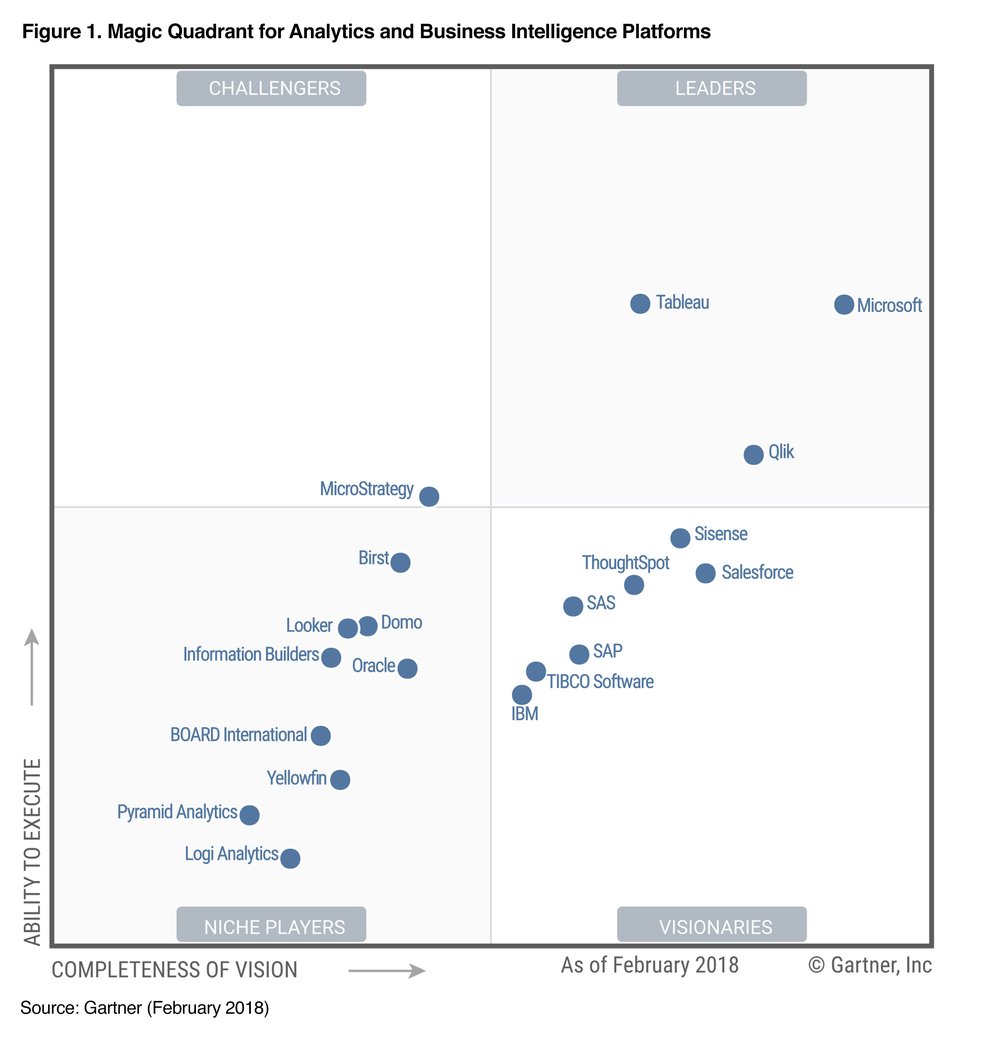viernes, abril 24, 2015
Gartner's Magic Quadrant Business Intelligence and Analytics Platforms
Access Gartner's Magic Quadrant for
Business Intelligence and Analytics Platforms by clicking the link below:
viernes, marzo 28, 2014
Historial de Conversaciones Skype, donde lo guarda? y como abrirlo?
Para poder editar el historial de conversaciones de skype, necesitamos primero un manejador de bases de datos como SQLite. sqlitebrowser
Una vez descargado este manejador, lo ejecutamos y buscamos abrir el archivo main.db en las siguientes carpetas dependiendo de la version de Windows:
Windows XP Skype History Folder Location:
C:\Documents and Settings\Nombre_usuarioApplication Data\Skype
Windows Vista Skype History Folder Location:
C:\Users\Nombre_usuario\AppData\Roami...
Windows 7 Skype History Folder Location:
C:\Users\Nombre_usuario\AppData\Roami...
Notas a tener en cuenta:
Aqui usuarioskype1 y 2 serian los dos usuarios de skype involucrados en una conversacion que queremos analizar.
Fuente
Una vez descargado este manejador, lo ejecutamos y buscamos abrir el archivo main.db en las siguientes carpetas dependiendo de la version de Windows:
Windows XP Skype History Folder Location:
C:\Documents and Settings\Nombre_usuarioApplication Data\Skype
Windows Vista Skype History Folder Location:
C:\Users\Nombre_usuario\AppData\Roami...
Windows 7 Skype History Folder Location:
C:\Users\Nombre_usuario\AppData\Roami...
Notas a tener en cuenta:
- Reemplazar Nombre_usuario por el usuario que tiene la cuenta en Skype.
- Recordar que para poder editar este archivo, debemos haber cerrado previamente la cuenta de skype.
- Al abrir la base de datos veremos varias tablas. La que nos interesa es la llamada messages que guarda el historial de mensajes. Para ver su contenido hacemos doble click sobre ella, tambien podemos hacer una busqueda selectiva con el siguiente Query:
Aqui usuarioskype1 y 2 serian los dos usuarios de skype involucrados en una conversacion que queremos analizar.
Fuente
jueves, febrero 27, 2014
ERROR [STAThread] C#
Este error se presenta en C# [STAThread]
"Current thread must be set to single thread apartment (STA) mode before OLE"
se soluciona incluyendo [STAThread] en el método main:
[STAThread]
static void Main(string[] args)
{
}
"Current thread must be set to single thread apartment (STA) mode before OLE"
se soluciona incluyendo [STAThread] en el método main:
[STAThread]
static void Main(string[] args)
{
}
jueves, enero 09, 2014
Manejo de Unidad de Cinta (TAPE BACKUP) en CentOs Linux
Instalamos Primero el manejador del medio (mt) con el comando:
"yum install mt-st"
Ahora ya podemos manejar el dispositivo desde la consola, estos son algunos comandos básicos:
mt -f /dev/st0 rewind
mt -f /dev/st0 tell
mt -f /dev/st0 status
mt -f /dev/st0 offline
mt -f /dev/st0 erase
Luego podemos usar CPIO para realizar el backup a cinta, o leer de ella:
cpio -ivt
"yum install mt-st"
Ahora ya podemos manejar el dispositivo desde la consola, estos son algunos comandos básicos:
mt -f /dev/st0 rewind
mt -f /dev/st0 tell
mt -f /dev/st0 status
mt -f /dev/st0 offline
mt -f /dev/st0 erase
Luego podemos usar CPIO para realizar el backup a cinta, o leer de ella:
cpio -ivt
miércoles, octubre 23, 2013
Ver listado de las conexiones activas de un computador (NETSTAT)
Una herramienta básica para revisar nuestras conexiones activas es netstat. Funciona tanto en Windows como en Linux
Una variante utilizada en Windows para filtrar por un puerto especifico es:
netstat -an | find "8080"
Ver más en:
http://es.wikipedia.org/wiki/Netstat
Saludos,
Víctor Manuel Martínez
martes, abril 23, 2013
Listado de Comandos básicos de Linux
Interesante enlace donde consultar algunos comandos básicos de este excelente Sistema Operativo:
Link: Comandos
Link: Comandos
Jitsi - programa Open Source para Video llamadas y Chat
Jitsi es un programa Open Source para Videollamadas y Chat, similar a Skype.
Funciona para Windows, Linux y otros S.O.
Link: jitsi.org
Funciona para Windows, Linux y otros S.O.
Link: jitsi.org
MariaDB - Ditribución Open source clon de MySQL
MariaDB
Es un sistema de gestión de bases de datos derivado de MySQL con licencia GPL.
Es desarrollado por Michael Widenius (fundador deMySQL)
Link: mariadb.org
Conexiones SSH a traves de un Proxy
En algunas ocasiones, simplemente, necesitamos establecer conexiones remotas (y seguras), a pesar de todas las trabas que nos puedan poner. Es entonces cuando ssh brilla con fuerza.
Imaginemos: tu trabajo se desarrolla en una red local fuertemente protegida por proxys y firewalls del tamaño de una lavadora industrial. Sólo algunas conexiones, las más típicas, consiguen salir de esta LAN y adentrarse en la red y, por supuesto, aquellas que parten o llegan al puerto 22 son sistemáticamente descartadas, evitando que puedas conectarte a tu servidor de casa.
Si seguimos echando la mente a volar, hay una solución sencilla y fácil para sortear el proxy y salir al exterior. Pero, como todo lo bueno, tiene condiciones y es que, supongo que será gracias al firewall, es áltamente recomendable que el puerto donde escucha ssh tu servidor casero sea el 443 o el 8080. Es decir, que utilices un puerto reconocible y, lo más importante, que pueda traspasar el proxy sin problemas.
En el equipo que está situado dentro de la red local, instalamos un paquete que nos permita crear túneles con el proxy.
sudo aptitude install connect-proxy
A continuación y también en ese equipo, editamos el fichero ~/.ssh/config y añadimos estas líneas:
# Conexiones hacia fuera de la red local
Host server.n1mh.org
ProxyCommand connect -H user@proxy:8080 %h 8080
# Conexiones dentro de la red local (no usa proxy)
Host *
ProxyCommand connect %h %p
Por supuesto, de las dos primeras se pueden añadir tantas como sea necesario. Esta configuración dice que, para las conexiones a server.n1mh.org, ssh debe usar el argumento ProxyCommand y establecer un túnel con esos parámetros: -H especifica que proxy usaremos, pasando el usuario, servidor y puerto, respectivamente; %h es el servidor al que queremos conectarnos, está definido en la primera línea y necesita saber el puerto, que en este caso es 8080.
Tras esta mínima configuración, sólo tenemos que lanzar la conexión, como siempre hemos hecho:
diego@workaholic$ ssh diego@server.n1mh.org
Tomado de: debianhackers
Imaginemos: tu trabajo se desarrolla en una red local fuertemente protegida por proxys y firewalls del tamaño de una lavadora industrial. Sólo algunas conexiones, las más típicas, consiguen salir de esta LAN y adentrarse en la red y, por supuesto, aquellas que parten o llegan al puerto 22 son sistemáticamente descartadas, evitando que puedas conectarte a tu servidor de casa.
Si seguimos echando la mente a volar, hay una solución sencilla y fácil para sortear el proxy y salir al exterior. Pero, como todo lo bueno, tiene condiciones y es que, supongo que será gracias al firewall, es áltamente recomendable que el puerto donde escucha ssh tu servidor casero sea el 443 o el 8080. Es decir, que utilices un puerto reconocible y, lo más importante, que pueda traspasar el proxy sin problemas.
En el equipo que está situado dentro de la red local, instalamos un paquete que nos permita crear túneles con el proxy.
sudo aptitude install connect-proxy
A continuación y también en ese equipo, editamos el fichero ~/.ssh/config y añadimos estas líneas:
# Conexiones hacia fuera de la red local
Host server.n1mh.org
ProxyCommand connect -H user@proxy:8080 %h 8080
# Conexiones dentro de la red local (no usa proxy)
Host *
ProxyCommand connect %h %p
Por supuesto, de las dos primeras se pueden añadir tantas como sea necesario. Esta configuración dice que, para las conexiones a server.n1mh.org, ssh debe usar el argumento ProxyCommand y establecer un túnel con esos parámetros: -H especifica que proxy usaremos, pasando el usuario, servidor y puerto, respectivamente; %h es el servidor al que queremos conectarnos, está definido en la primera línea y necesita saber el puerto, que en este caso es 8080.
Tras esta mínima configuración, sólo tenemos que lanzar la conexión, como siempre hemos hecho:
diego@workaholic$ ssh diego@server.n1mh.org
Tomado de: debianhackers
lunes, febrero 11, 2013
BI - Analytics
Datos sin procesar (como por ejemplo Facebook, google+, etc) pueden convertirse en información procesable para apoyar la toma de decisiones. Pero para ello se necesita que el BI escale incluyendo este tipo de análisis.
Según la firma Gartner1 esa sera la evolución para el futuro. Se espera que para el 2015 las soluciones de aplicación analíticas (BI Analitics) integraran algún tipo de solución Hadoop2 (Framework Open source para soportar aplicaciones distribuidas y grandes cluster de hardware dedicado como por ejemplo reservas de vuelo en linea unas horas antes de despegar, etc.)
Se espera también que las soluciones de BI incluyan interfaces mas intuitivas, que permitan comandos de voz y consultas en lenguaje natural
Cita:
"Para el 2015 mas del 30% de los proyectos de análisis proporcionara conocimientos basados en fuentes de datos estructurados y no estructurados"
Amanecerá y veremos...
Algunas fuentes:
1 Cita a Gartner
2. Hadoop
Según la firma Gartner1 esa sera la evolución para el futuro. Se espera que para el 2015 las soluciones de aplicación analíticas (BI Analitics) integraran algún tipo de solución Hadoop2 (Framework Open source para soportar aplicaciones distribuidas y grandes cluster de hardware dedicado como por ejemplo reservas de vuelo en linea unas horas antes de despegar, etc.)
Se espera también que las soluciones de BI incluyan interfaces mas intuitivas, que permitan comandos de voz y consultas en lenguaje natural
Cita:
"Para el 2015 mas del 30% de los proyectos de análisis proporcionara conocimientos basados en fuentes de datos estructurados y no estructurados"
Amanecerá y veremos...
Algunas fuentes:
1 Cita a Gartner
2. Hadoop
lunes, julio 09, 2012
Convertir Flash en HTML5
Existen 2 programas para convertir archivos de Flash en lenguaje HTML 5:
Wallaby creado por Adobe. Puede ser descargardo desde su página web y permite transformar trabajos de Flash de manera sencilla. Wallaby
El otro programa es Swiffy creado por Google. Éste al contrario que Wallaby no necesita instalarlo en el computador, sino que es ejecutado en la web. Este es el enlace: Swiffy
Wallaby creado por Adobe. Puede ser descargardo desde su página web y permite transformar trabajos de Flash de manera sencilla. Wallaby
El otro programa es Swiffy creado por Google. Éste al contrario que Wallaby no necesita instalarlo en el computador, sino que es ejecutado en la web. Este es el enlace: Swiffy
Suscribirse a:
Entradas (Atom)
RAP (ABAP Restful Application Programing model)
El modelo de programación de aplicaciones RESTful de ABAP define la arquitectura para el desarrollo eficiente de un extremo a otro de los ...
-
COMO CREAR UNA TABLA EN SAP Antes de pasar a crear una tabla debemos tener presente que una tabla es un objeto compuesto por elementos de da...
-
Interesante enlace donde consultar algunos comandos básicos de este excelente Sistema Operativo: Link: Comandos